「スマホは若い人のもの」と決めつけていませんか?実はスマホこそ、シニアが使うことで、加齢による困りごとをサポート、孤立・孤独解消までフォローできる魔法の道具なのです。そこで今回はシニアならではの使い方からLINEの登録まで、世界一簡単に解説します!
スマホは若い人だけのものじゃない! シニアならではの使い方を覚えれば人生の相棒になる

中央大学国際情報学部教授 岡嶋 裕史
おかじま・ゆうし◎中央大学大学院総合政策研究科博士後期課程修了。博士(総合政策)。富士総合研究所勤務、関東学院大学経済学部准教授、情報科学センター所長、中央大学総合政策学部准教授を経て、現在、中央大学国際情報学部教授、中央大学政策文化総合研究所所長。NHK Eテレ「趣味どきっ!」のスマホ講座で長年講師を務める。専門分野は、情報ネットワーク、情報セキュリティ。『メタバースとは何か』(光文社)、『知識ゼロからのChatGPT入門』(幻冬舎)など、著書多数。
加齢による困りごとは スマホで解決できる
最近、「うっかり忘れ」が増えた。家族や友人との交流が減って、なんとなく寂しい。小さな文字が読みづらくなった……。そんなお悩みはありませんか?
どれも加齢とともに起こる「しかたのないこと」ですが、そのままにしておくと生活にさまざまな支障が出てきます。何より、昔は当たり前にできたことができなくなるのは、もどかしく、悲しい気分になりますよね。
こうした「年齢の壁」に当たったときに使うべきなのが、スマートフォン(スマホ)です。「スマホは若い人のもの」と思われがちですが、それは大きな勘違い! 年齢を重ね、体が思うように動かなくなった人にこそスマホを使ってほしいのです。
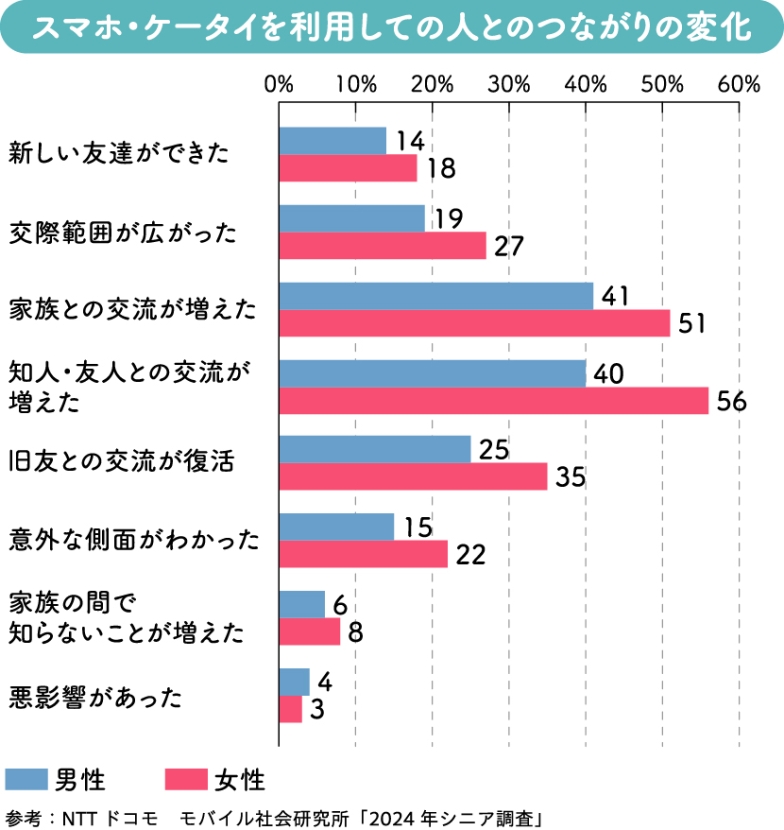
体の衰えた機能を補い 孤独・孤立も防ぐ
スマホを使って、年齢の壁を上手に乗り越えた人の例を二つ紹介しましょう。
Aさんは、年とともに人の声が聴こえにくくなり、日常の会話も困難に。人とのつながりが減って気分が落ち込むこともあったそうです。そこで活用したのがスマホ。人が話したことを文字にする機能や、人の声を聴こえやすくする機能をスマホに追加し、会話の際に利用することにしました。補聴器とは違い、これらの機能は無料で使えるのが魅力です。こうして、また周囲との会話を楽しめるようになったAさん。95歳になった現在でも、驚くほど元気に日々を過ごしていらっしゃいます。
Bさんは、指先が思うように動かず、支払いに時間がかかるように。店員さんやほかの人を待たせるのが申し訳なく、買い物を楽しめなくなっていました。そこで活用したのが、現金を使わずにスマホで支払いができる「スマホ決済」サービス。最初は怖いという思いもあったそうですが、使ってみると、スマホの画面を店員さんに見せれば一瞬で支払いが済み、小銭と違って金額を間違える心配もないので、気兼ねなく買い物できたとのこと。それだけでなく、「今度はあの店に行ってみよう」と日々の楽しみも広がりました。
このように、スマホは体の衰えた機能を補ってくれるだけでなく、「諦めていたことがまたできるようになった」という喜びも感じさせてくれるのです。
加えて、スマホには人と人をつなげる力もあります。NTTドコモが行った「2024年シニア調査」によれば、スマホを所有している60~80代男女のうち、女性の約5割、男性の約4割が「家族や知人・友人との交流が増えた」と回答しています。周囲の人とつながりがあると、災害や病気に備えやすくなりますし、孤立・孤独状態に陥るのも防げます。そういった意味でも、みなさんにはぜひスマホを使ってほしいのです。
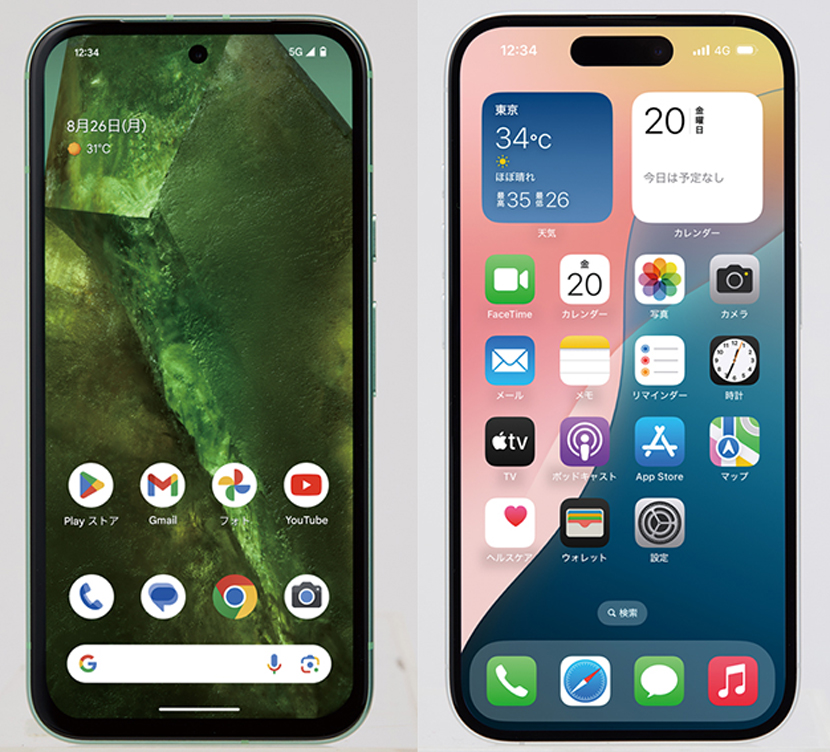
スマホは大きく分けて2種類。アンドロイド(Android/写真左)とアイフォーン(iPhone/写真右)
「アプリ」を入れてスマホを 自分だけの相棒にする
「自分のスマホには、人の声を聴こえやすくする機能も、スマホ決済の機能も見当たらない」と思った方もいるでしょう。それもそのはず。初期状態のスマホには、電話やメールなどの必要最低限の機能しか入っていません。
スマホを生活に役立つものにするには、スマホでできることを増やすための道具「アプリ」を入れる必要があります。「人の声を聴こえやすくするアプリ」や「スマホ決済アプリ」を入れれば、それぞれの機能が使えるようになります。ほかにも、「カレンダーのアプリ」、「拡大鏡のアプリ」、「買い物ができるアプリ」など、なんでもござれ。ほとんどのアプリは無料で入れられます。
自分がやりたいことに合ったアプリを入れることで、スマホはひとりひとりの生活を支える唯一無二の相棒になるのです。
すべてを使いこなす 必要はない
アプリを入れることで、スマホは驚くほど多機能になりますが、すべてを使いこなそうとする必要はありません。「孫に連絡したい」、「メモしたい」といった、やりたいことを思い浮かべましょう。それに必要な機能を使えるようになるだけでいいのです。
操作にはどれだけ時間がかかっても大丈夫。スマホは怖いものではありません。自分のペースで向き合えば、スマホはきっとあなたの生活を快適で豊かなものにしてくれます。
まずはここから!●電源の 入れ方・切り方
スマホには、災害が起きたときに、警報や避難情報を知らせてくれる機能があります。電源がオフになっていると速報を受け取れなくなってしまうので、寝るときや使っていないときでも、スマホの電源はオンにしておくのが基本です。

とはいえ、映画鑑賞や観劇の際は、一時的にスマホの電源をオフにする必要があります。手間取らずに電源のオン・オフを切り替えられるように、方法を覚えておきましょう。また、スマホの動作が遅いときに、電源を一度オフにし、その後、あらためてオンにすると、調子がよくなることもあります。
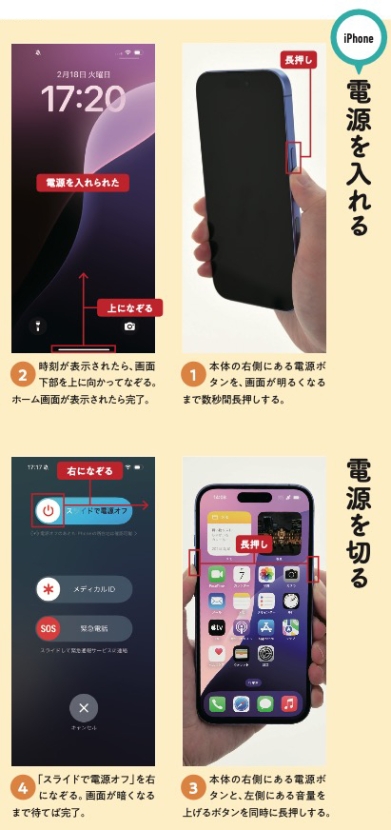
スマホの充電の方法を 覚えよう
ステータスバー(ホーム画面上部右上の電池のかたちをした部分)を確認し、電池の残量が半分以下ほどになったら充電しよう。充電は、電源アダプタと付属のケーブルを使い、スマホをコンセントに接続して行う。電源アダプタは別売りになっていることが多いので、手元にあるか事前に確認しておこう。

高齢者のライフライン~意外と簡単にできる「LINE(ライン)」の新規登録
![]()
そこで役立つコミュニケーションの最強の助っ人が、メッセージと写真・動画のやり取り、電話をすべて無料でできる「LINE(ライン)」というアプリ。電話やメールより手間なく、気を張らずに使えるので、頻繁かつ気軽に家族と連絡を取り合えるようになります。LINEを使うときは、まず電話番号や名前などを登録します。難しく思えるかもしれませんが、ひとつずつ焦らず操作していけば大丈夫。スマホに詳しくない人でも、ひとりで登録を終えられます。
【Android/iPhone共通】新規登録をする
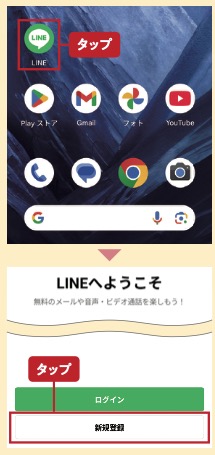
①ホーム画面で「LINE」を聞く(ない場合は、Play ストアやApp Storeで入手する)。次に、「新規登録」をタップ。
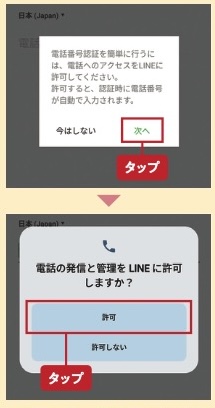
②Androidでは、電話番号の認証を簡単にするための確認画面が表示される。「次へ」をタップし、電話の発信と管理を許可するか聞かれたら、「許可」をタップ。
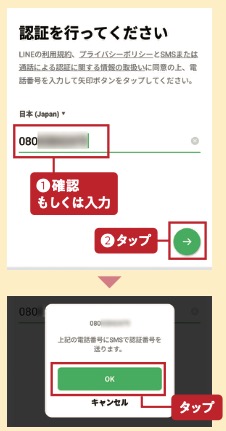
③電話番号が自動で入力されるので確認。iPhoneは、スマホの電話番号を自分で入力する。「→」をタップして、次の確認画面で「OK」をタップ。
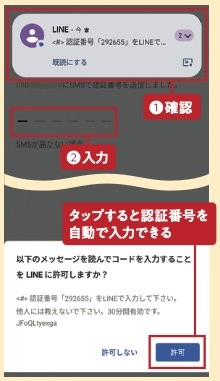
④「メッセージ」アプリに認証番号が届くので確認してメモ。LINEの入力欄に、認証番号を入力する。Androidでは、「コードを入力することを許可しますか?」に対して「許可」をタップすると、番号が自動で入力される。
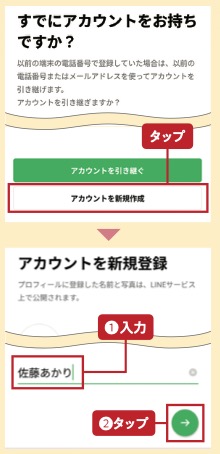
⑤「アカウントを新規作成」をタップ。次の画面で、「名前」欄に自分の名前を入力して、「→」をタップする。
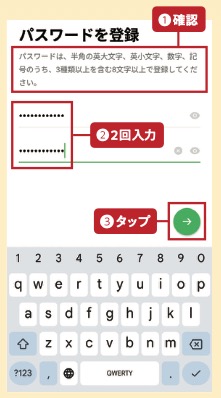
⑥LINEのパスワードを登録する。まずは、画面の上に書かれたパスワードの条件を確認。条件を満たしたパスワードを考え、2回入力して「→」をタップ。このパスワードは、忘れないようにノートなどにメモしよう。
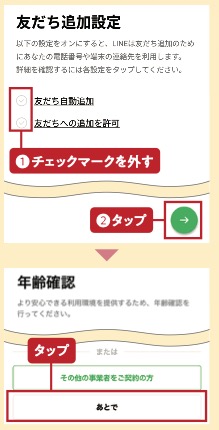
⑦「友だち自動追加」と「友だちへの追加を許可」のチェックマークをタップして、白色の状態にする。「→」をタップ。「年齢確認」では「あとで」をタップする。

⑧規約を確認して、「同意する」か「同意しない」のどちらかをタップ(同意しなくてもLINEは使える)。次の規約画面も下まで目を通し、「OK」をタップ。
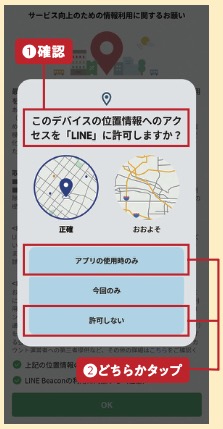
⑨位置情報のアクセスを許可するか聞かれたら、「アプリの使用時のみ」もしくは「許可しない」をタップ。どちらをタップしても問題ない。
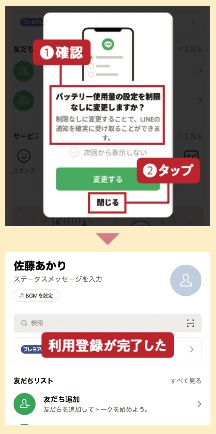
⑩バッテリーの使用量の設定について聞かれたら、「閉じる」をタップ。通知などを許可するかどうかを自分で選んでいくと、LINEを使えるようになる。

記事の出典元「世界一かんたん!70歳からのスマホ使いこなし超入門」(ブティック社・税込定価 1,650円・2025年04月01日発売 ) 公式サイト
「世界一かんたん!70歳からのスマホ使いこなし超入門」目次
スマホは若い人だけのものじゃない!
シニアならではの使い方を覚えれば人生の相棒になる
スマホ操作の基本中の基本! タップのコツ
電源の入れ方・切り方
あらゆる操作の入り口となるホーム画面
アプリの開き方・閉じ方
スマホの機能が増える! アプリをインストールしよう
やり取りの基本。電話の操作を覚えよう
インターネットを使って知りたい情報を調べよう
地図アプリで目的地までの経路を調べよう
Column スマホは個人情報の塊。必ず画面ロックをかけよう
高齢者のライフライン 意外と簡単にできるLINEの新規登録
その場にいる人と「友だち」になるにはQRコードを使う
家族や知人どうしでつながるために必須! 「グループ」を作ろう
スタンプも送れる! LINEでメッセージを送る
LINEで写真を送ろう
大量の写真は「アルバム」で共有しよう
家族の顔を見ながら話せる! LINEの醍醐味「ビデオ通話」
電話番号さえ知っていれば使える「SMS」
Column こんな詐欺メッセージに要注意!
駐車場所や時刻表……忘れがちなものはスマホで撮影しておく
スマホで調べたことを覚えておきたいときは迷わず「スクショ」
大事な話はスマホで録音すればあとから聞き直せる
日記や備忘録がわりになる「カレンダー」
Column 毎日の歩数も記録できる!
調べものがしたい! カメラをかざせば手早く調べられる
気になることはスマホに質問してみよう
テレビ画面のQRコードはカメラで読み取る
スマホで動画を楽しもう
自宅にいながらなんでも買えるネットショッピング
薬を飲む時間も知らせてくれる! スマホをお薬手帳にする
Column 新聞が読みづらいときにスマホがルーペがわりに
身の危険があったときにあなたを守ってくれる機能を使おう
災害時はスマホの電力消費を減らそう! バッテリー節約術
災害時は情報収集が命! 防災アプリを使おう
身に覚えのない相手からの電話はブロック!
■関連書籍

■関連記事

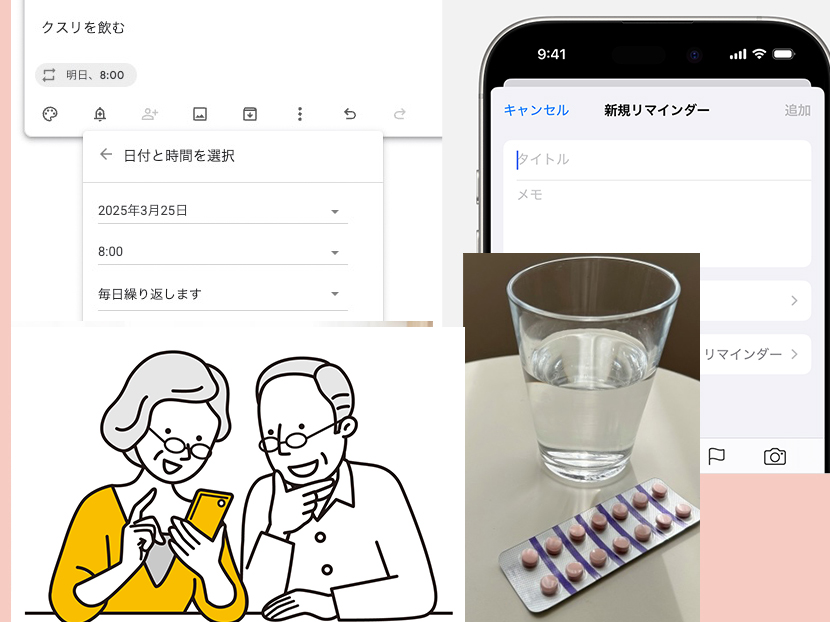





![[商品価格に関しましては、リンクが作成された時点と現時点で情報が変更されている場合がございます。] [商品価格に関しましては、リンクが作成された時点と現時点で情報が変更されている場合がございます。]](https://hbb.afl.rakuten.co.jp/hgb/0c98c8b6.84a5f537.0c98c8b7.03143a49/?me_id=1213310&item_id=21568414&pc=https%3A%2F%2Fthumbnail.image.rakuten.co.jp%2F%400_mall%2Fbook%2Fcabinet%2F9400%2F9784834779400_1_2.jpg%3F_ex%3D128x128&s=128x128&t=picttext)
